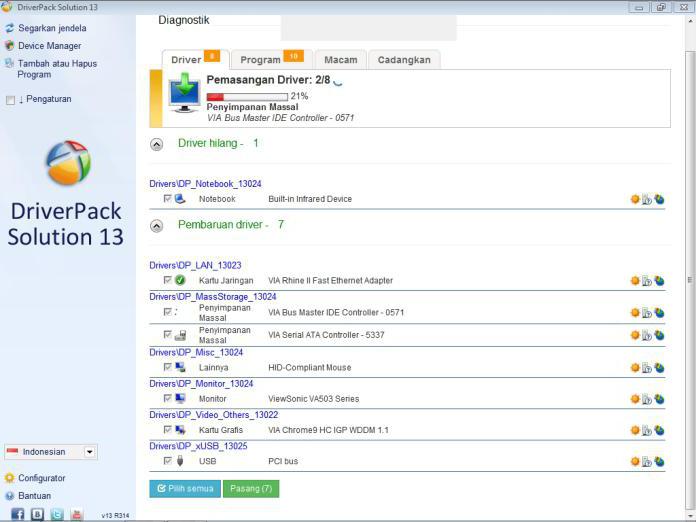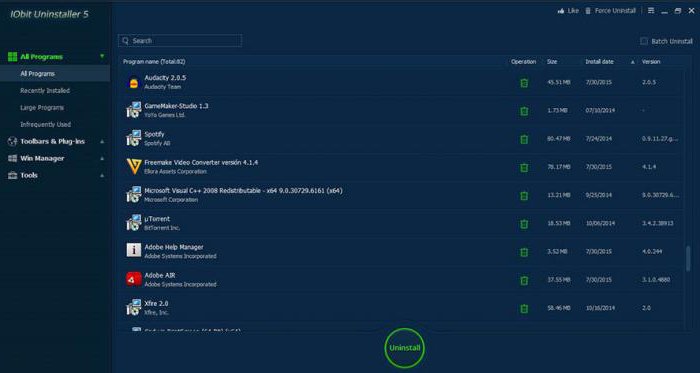התקנה אוטומטית של מנהלי התקנים. התקנת מנהלי התקנים
התקנה אוטומטית של מנהלי התקנים היא שאלה,אשר באמת מדאיג את רוב המשתמשים לאחר הגדרת מערכת Windows. זוהי תוכנית, שדרכה מערכת ההפעלה יכולה לקיים אינטראקציה עם התקני מחשב שונים.

למה זה הכרחי?
אם אין מנהל התקן מתאים (עבורסלנג רק "עצי הסקה"), מערכת ההפעלה פשוט לא יודע איך לעבוד עם המכשיר. ולעתים קרובות היא לא מבינה מה זה באמת עבור הסתגלות ועל מה זה נחוץ. מסיבה זו, את תהליך התקנת מנהלי ההתקן יש לשקול בזהירות. אחרת, לא תוכל לקבל הנאה מלאה לעבוד על המחשב.
כיצד להגדיר את חבילת התוכנה
באופן אידיאלי, התקנת מנהל ההתקן צריכה להתקייםרצף כזה: תוכנת שבבים על לוח האם, ולאחר מכן את הגדרת מתאם וידאו (בדידים או מובנית), ואחרי שאר הרכיבים.
כיצד לעשות זאת עם דיסק?
לוחות אם עצמם כוללים גדולמספר התקנים. לדוגמה, בקר USB 3.0, כרטיס רשת, כרטיס שמע. כל הנהגים האלה ניתן להתקין בנוחות ישירות מהדיסק המיוחד שמגיע עם המחשב או לוח האם. זה יהיה חכם כדי ליצור עותק של הדיסק שצוין.
אנו מוצאים קובץ בשם Setup.exe (Autorun.exe, Run.exe, ניתן גם לפתור *. msi), להפעיל אותו. עבור לכרטיסייה מנהלי התקנים. קבל את התנאים. כל - התקנה אוטומטית של מנהלי ההתקן החלה.
תוכניות היקפי (לדוגמה, עבור מדפסת)נקבעים באופן דומה. לפעמים ייתכן שיהיה צורך להתקין תחילה את מנהל ההתקן ולאחר מכן לחבר את ההתקן. לעתים קרובות את ההמלצות הרלוונטיות זמינים על האריזה.

כיצד ניתן לבדוק אם כל מנהלי ההתקנים מותקנים כבר?
כדי להתמודד עם המשימה,אתה צריך להפעיל את תפריט התחל, ולאחר מכן בחר מחשב, לחץ באמצעות לחצן העכבר הימני על תפריט ההקשר, ועבור אל מאפיינים. כמו כן ניתן לפתוח את "מערכת" חלון על ידי לחיצה על שילוב + Win + הפסקה / הפסקה. לאחר מכן, בחר "מנהל ההתקנים". אם הכל נעשה כהלכה, תראה תמונה ללא סימני שאלה צהובים, כלומר, ללא מכשירים לא ידועים. לפיכך, כל המנגנונים המחוברים למחשב, כבר קיבלו "עצי הסקה" שלהם.
התקנה אוטומטית של מנהלי התקנים. התקנה חינם מהאתר הרשמי
השיטה הבאה היא טובה אם אתהמסיבה כלשהי אין לך דיסק ההתקנה ללוח האם או למחשב, אשר נדון לעיל. הצד החיובי של מצב זה הוא כי האתר הרשמי של היצרן מאפשר לך לקבל את הגירסאות העדכניות ביותר של מנהלי התקנים. אם אתה גם לא יודע איזו לוח אם מותקן במחשב, הדרך הקלה ביותר לגלות הוא לפתוח את המקרה PC ולראות את התווית על הלוח. ככלל, מידע זה ממוקם במקום הבולט ביותר, וכן ציין באותיות גדולות.

הנה היצרן של לוח האם שלך. אם אתה רוצה ללמוד את שניהם ואת מודל לוח האם מבלי לפתוח את המחשב במקרה, להשתמש בתוכנית CPU-Z. גרסה ניידת נוח זמין גם. הורד והפעל את התוכנית. על הכרטיסייה הנקראת Mainbord תמצאו את היצרן ואת לוח האם.
עם מחשב נייד בכל זאת. אנחנו הולכים לאתר של היצרן של המכשיר הזה, ללכת "תמיכה" ולחפש את המודל שלך. אנו בוחרים את מערכת ההפעלה המותקנת במחשב הנייד כרגע ולהוריד את כל מנהלי ההתקנים.
לפרוק את הארכיון שהורד. התקן את מנהלי ההתקנים על-ידי הפעלת Setup.exe. מעל המתואר שיטות יכול לעשות כ 95 אחוז מהמקרים. ומה לגבי 5 האחוזים הנותרים, שקול להלן.
עדכון מנהלי התקן של Intel
"עצי הסקה" יש לנו בהצלחה מותקן, אבל לפעמים (ללדוגמה, בכל שנה) יהיה טוב לעדכן אותם. יצרנים שונים ממשיכים לחדד ולשפר את התוכנה של מוצריהם. הם להרחיב באופן משמעותי את הפונקציונליות שלהם באמצעות שחרור של גרסאות חדשות של מנהלי התקנים. לכן זה הגיוני להתקין אותם.
חפש גרסאות חדשות של מנהלי התקנים באתריצרן של לוח האם או המחשב. עם זאת, במקרים רבים, אתה יכול לקחת אותם מאתר האינטרנט של אינטל. בסרגל החיפוש של הדפדפן, הזן "תמיכה של Intel." לאחר מכן, בחר את "עדכון מנהלי התקן של Intel". אנו מגיעים לדף שבו "אנו בודקים את המערכת שלנו לקבלת עדכונים".
אם אינך רואה לחצן זה, נסההתאמה אישית של ג 'אווה. ככלל, יוצע לך להוריד אותו כאן. התקן על ידי לחיצה על הקישור שהצעת. לאחר תצורת Java הושלמה, הפעל מחדש את הדפדפן, כדי להפעיל אותו.

עדכון מנהלי התקן AMD
אם במחשב שלך יש מעבד אוחברת כרטיס הווידאו AMD, באפשרותך להוריד ולהתקין מנהלי התקנים חדשים יותר מאתר האינטרנט של החברה. על זה אתה מיד יוצע לרכוש עדכונים טריים עבור כרטיסי מסך עבור מעבדים. אנו מעוניינים בכרטיסייה "תמיכה ומנהלי התקנים של AMD". עליך לבחור את מרכז ההורדות של DRIVERS.
כדי לקבוע באופן אוטומטי את מנהלי ההתקנים הנחוצים לך, הורד והתקן אותם, לחץ על הורד כעת במקטע המתאים. הפעל את הקובץ שהורדת ופעל לפי ההוראות.
מצא והתקן מנהלי התקנים באופן אוטומטי

מעל לנו הבנו מה נהג וכיצד לעבוד עם זה, אבל זה לא הכל. לאחר מכן, נבחן את התוכניות שבאמצעותן תוכל להתקין מנהלי התקנים באופן אוטומטי.
פתרון. האז תוכנית חופשית אוטומטיתהתקנת מנהל התקן. ראוי לציין כי זה יכול לעבוד ללא גישה לאינטרנט, כי פתרון זה מגיע עם מסד נתונים מרשים של נהגים שונים. לכן, אתה יכול להאיץ באופן משמעותי את תהליך ההתקנה מחדש של מערכת ההפעלה ולשמור כמות עצומה של הזמן שלך.
עם תוכנית זו, התקנה אוטומטיתנהגים הופכים לחופשה נעימה. אתה מתחיל את התוכנית, באופן עצמאי זה קובע את כל המכשירים והנהגים אליהם, ולאחר מכן לחץ על "התקן הכל", כל דבר אחר בשבילך תעשה את זה כלי נפלא. בארסנל של התוכנית יש מנגנונים לבדיקת רמת הדחיפות של הנהגים, שבזכותם אתה יכול לעדכן את מנהלי ההתקנים מותקנים חדשים במספר לחיצות עכבר. התקנה אוטומטית של מנהלי התקן של Windows XP זמינה גם כן.

תוכנית אחרת - רובוט הנהג. עם זאת, אתה יכול להתקין את מנהלי ההתקן באופן אוטומטיWindows 7. זה יהיה באופן אוטומטי לסרוק את המחשב ולתת רשימה של התקנים עם מותקן "עצי הסקה". כמו כן תראה את מנהלי ההתקן שעבורו הכלי מצא עדכונים. לאחר השלמת הניתוח, התוכנית תציע להוריד, ולאחר מכן להתקין אותם באופן אוטומטי.
לרשותו של היישום הוא בסיס ענקנתונים, אשר יש את הגירסאות העדכניות ביותר של נהגים רשמיים, הגדרת יותר מ -100,000 התקנים. התוכנית קיבלה מראות על השרתים של המפיק של "עצי הסקה" - אתה יכול להוריד אותם אם האתר של היצרן אינו זמין. עבור התוכנית היא פיתחה סדק.

DriverScanner. זוהי התפתחות כי יש צורך פשוטו כמשמעו עבור כולם.משתמשים. תוכנית זו היא כלי שימושי באמת עבור מערכת ההפעלה שלך. הוא משמש לחיפוש מוצלח להורדה מיידית של מנהלי מערכת חסרים. גם את ההזדמנות של העדכון שלהם הוא הבין.
התוכנית מאפשרת לך לבצע גיבוי מלאעותק של מנהלי ההתקן במקרה של בעיות עם מערכת ההפעלה או בעיות עם הציוד לאחר הליך עדכון "עצי הסקה". ניתן לשחזר את המערכת ולהחזיר אותה למצב העבודה. לתוכנית יש ממשק משתמש ברור ונעים.
תוכנה זו מאפשרת לך לסרוק את המערכת ולחפשנהגים מיושנים, להוריד את הגרסאות העדכניות ביותר שלהם, לבחור את מספר הורדות בו זמנית, לראות את המצב של "עצי הסקה". וגם לבחון את תהליך הסריקה, ליצור עותקי גיבוי של מנהלי התקנים שהותקנו בעבר. באמצעות זה, אתה יכול לשחזר את המערכת לאחר התרסקות, למזער את ממשק התוכנית במגש המערכת או בשורת המשימות, לראות סימון מיוחד במגש, להשתמש בממשק מובנת וידידותית למשתמש.
ולסיום
בנוסף לתוכניות לעיל, ישנם פתרונות רבים נוספים אשר יסייעו לזהות את כל ההתקנים במחשב האישי שלך על ידי בחירת הנהגים האופטימלי עבורם.
הבחירה תמיד שלך. העיקר הוא לא לשכוח את החשיבות של הפעלת כל המכשירים במחשב.
</ p>